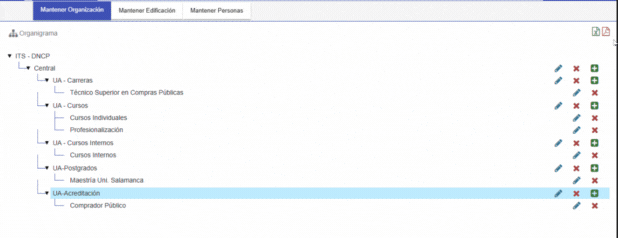Crear Nodo Académico
La funcionalidad Crear Nodo Académico permite agregar nuevos elementos dentro del organigrama institucional. Esta acción se realiza a través del ícono "+" ubicado al lado de cada unidad organizativa existente.
Acceso al formulario
Para iniciar la creación de un nodo, hacer clic en el ícono "+" correspondiente al nivel donde se desea agregar el nuevo elemento.
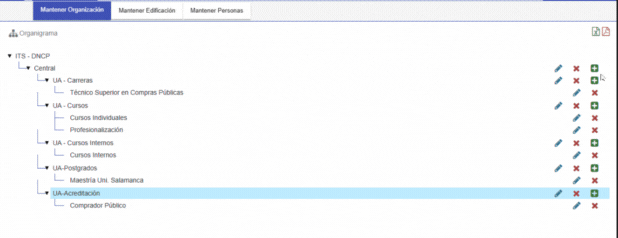
Al presionar el ícono, se despliega el formulario de creación, en el cual se deben completar los datos requeridos.
Campos del formulario
El formulario de creación de nodo académico incluye los siguientes campos:
- Nombre: Nombre de la unidad a crear.
- Código: Identificador único de la unidad.
- Fecha Resolución: Fecha oficial del acto resolutivo.
- Nro. Resolución: Número de resolución correspondiente.
- Modalidad: Tipo de modalidad (presencial, virtual, etc.).
- Formación: Nivel o tipo de formación (técnica, profesional, etc.).
- Tipo: Clasificación general de la unidad.
- Descripción: Información complementaria sobre el nodo.
- Habilitado: Casilla para indicar si el nodo se encuentra activo.
- Comportamiento Colegio: Casilla opcional para indicar el comportamiento específico de la unidad.
Acción final
Una vez completado el formulario, presionar el botón "Crear Nodo Académico" para guardar la información y agregar el nuevo elemento a la estructura organizacional.
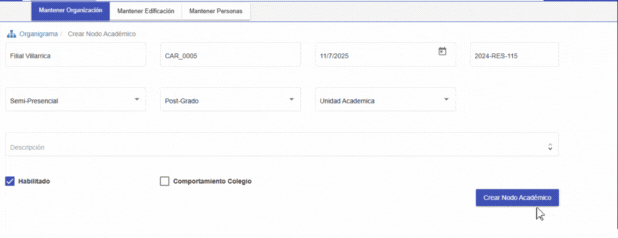
Eliminar Nodo Académico
Para eliminar un Nodo Académico existente, ubique la unidad correspondiente en el árbol jerárquico o en el listado. Al lado del nombre, encontrará el ícono X.
Al hacer clic en este ícono, se abrirá una ventana de confirmación solicitando validar la eliminación de la Nodo Académico seleccionada.
Solo se podrán eliminar Nodo Académico que no tengan elementos dependientes (subniveles o registros asociados).
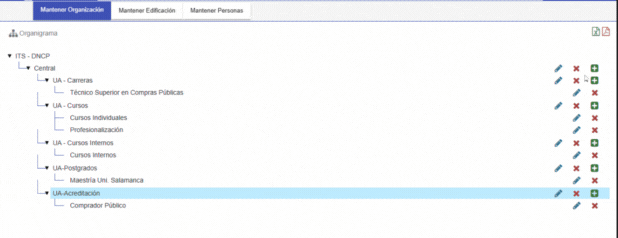
Exportar Listado a PDF o Excel
En la parte superior derecha de la pantalla, se encuentran los íconos de PDF y Excel, los cuales permiten exportar el listado actual de Nodo Académico en el formato seleccionado.
- Exportar a PDF: Genera un documento PDF con la estructura jerárquica visible.
- Exportar a Excel: Descarga un archivo Excel con los datos detallados de las Nodo Académico.
Esto facilita la gestión y el respaldo de la información.